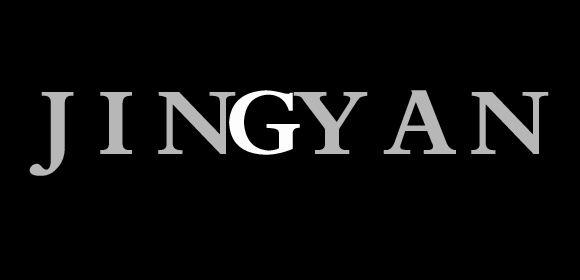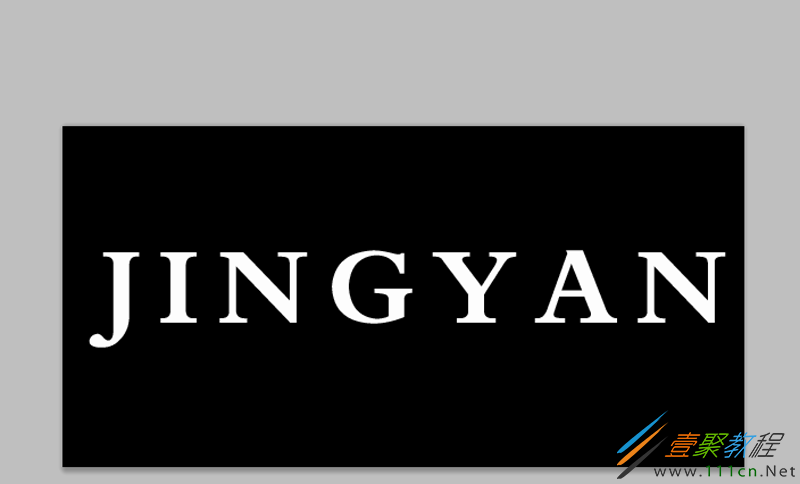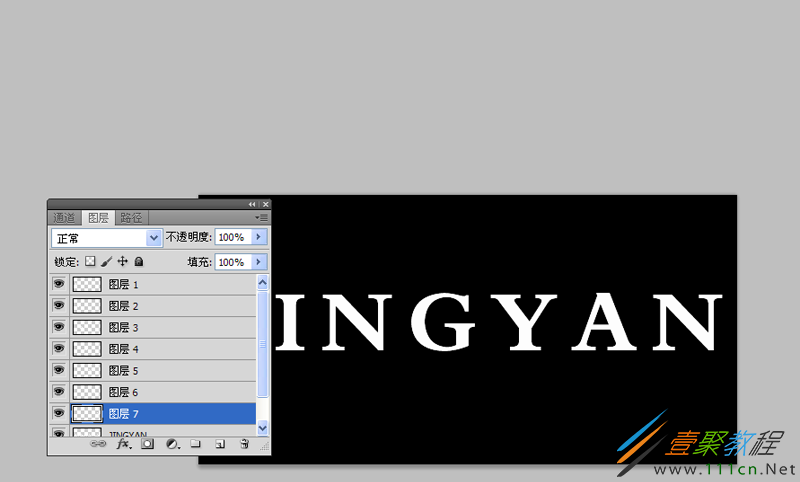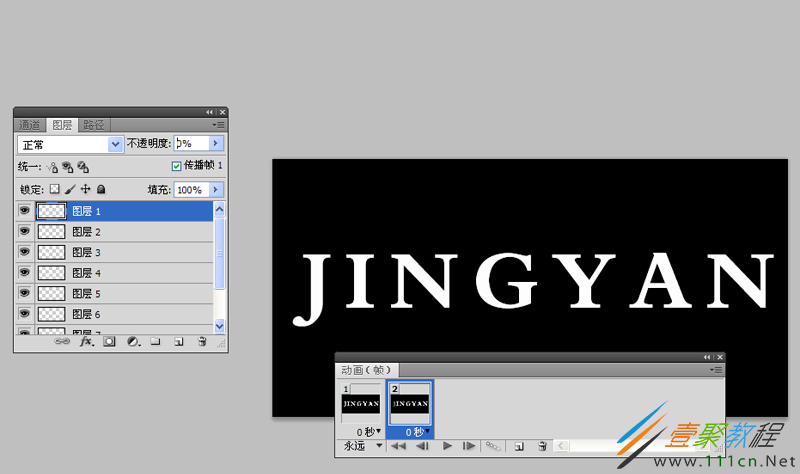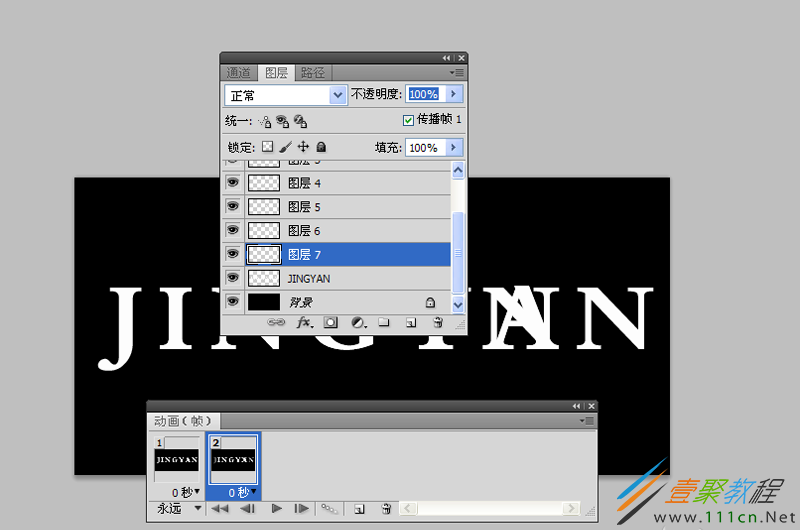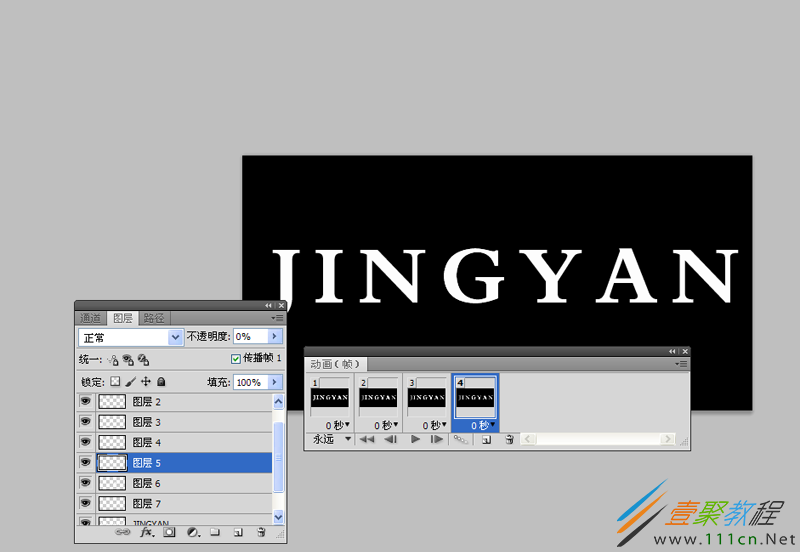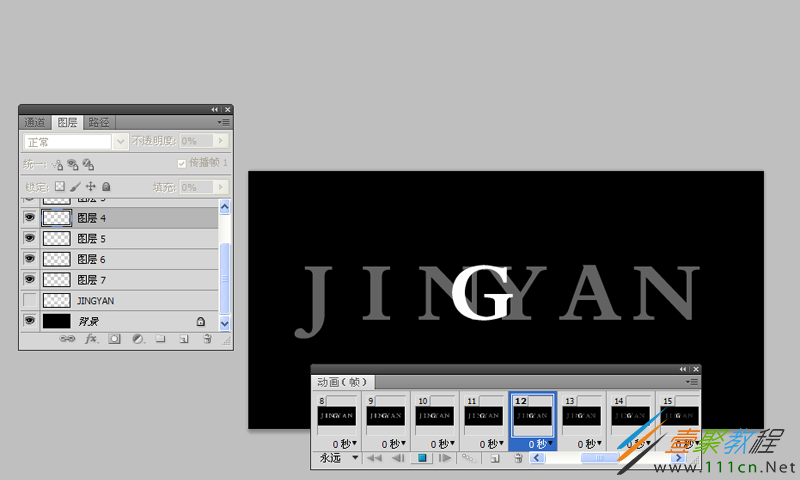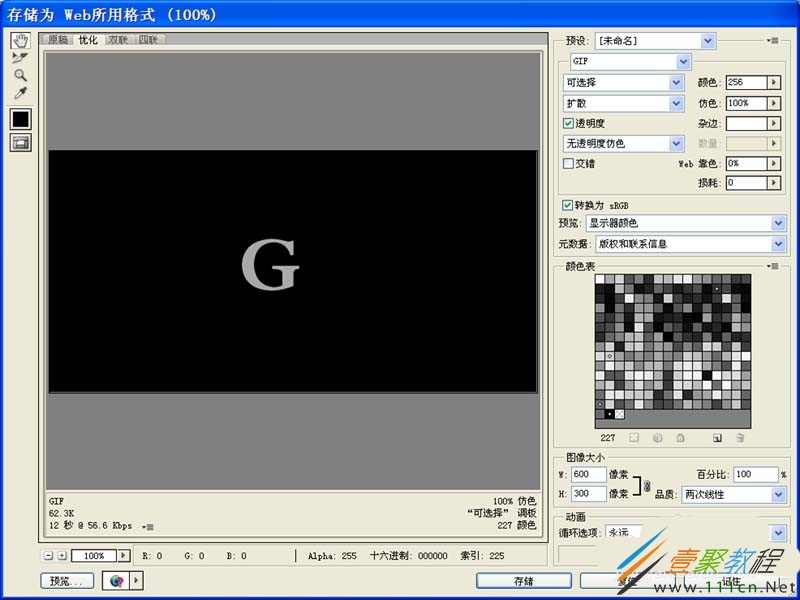ps制作文字两边向中间过度动画效果的方法介绍
作者:袖梨
2022-06-28
ps中想要给文字添加动画效果,该如何添加呢?下面我们就来为大家介绍一下相关的方法,有兴趣的朋友就来了解一下吧。
1、首先启动Photoshop cs5,新建一文档,大小设置为600*300,背景颜色为黑色。
2、选择文字工具,切换为大写字母,输入文字内容,设置字体为叶根友毛笔行书,字号为150,字体颜色为白色。
3、右键单击文字图层,选择栅格化文字选项,选择矩形选框工具,设置大小为30*50,依次选择文字并建立图层。
4、调出动画窗口,新建一帧,选择移动工具,选择第一个字母所在的图层向右移动到第二字母位置上,设置不透明度为0.
5、选择最后一个字母向左移动,移动到倒数第二个字母上,设置不透明度为0.
6、新建一帧,采用同样的方法将剩下的字母分别进行相应方向的移动,并设置不透明度为0.
7、依次选择这四帧,执行添加过渡帧命令,设置添加的帧数为5帧,选择所有的帧,隐藏文字图层,播放查看动画效果。
8、执行文件-存储为web和设备所用格式命令,将文件保存为gif格式,保存在一个合适的位置上即可。
以上就是我们为大家介绍的ps制作文字两边向中间过度动画效果的方法,希望可以给大家带来帮助。
相关文章
精彩推荐
-
 下载
下载创造与魔法九游版本
模拟经营 创造与魔法九游版本创造与魔法九游版采用了极致创新的魔幻游戏玩法感受,游戏具备最
-
 下载
下载疯狂医院达什医生中文版(Crazy Hospital)
模拟经营 疯狂医院达什医生中文版(Crazy Hospital)疯狂医院达什医生最新版是一款医院模拟经营类游戏,逼真的场景画
-
 下载
下载宝宝庄园官方版
模拟经营 宝宝庄园官方版宝宝庄园官方版是一款超级经典好玩的模拟经营类型的手游,这个游
-
 下载
下载桃源记官方正版
模拟经营 桃源记官方正版桃源记是一款休闲娱乐类的水墨手绘风格打造的模拟经营手游。玩家
-
 下载
下载长途巴士模拟器手机版
模拟经营 长途巴士模拟器手机版长途巴士模拟器汉化版是一款十分比真好玩的大巴车模拟驾驶运营类